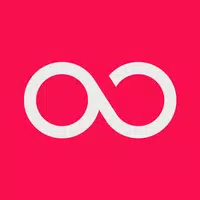Mastering Foto Modalità in Kingdom Come Deliverance 2: una guida
* Kingdom Come: Deliverance 2* è un gioco visivamente sbalorditivo, in particolare se sperimentato in modalità fedeltà. Se stai cercando di fare una pausa dall'intenso combattimento e missioni per catturare parte della bellezza del gioco, ecco una guida completa su come usare la modalità fotografica in *Kingdom Come: Deliverance 2 *.
Come attivare la modalità fotografica nel regno vieni: liberazione 2
Non tutti i giochi sono dotati di una modalità fotografica dall'inizio e alcuni non ne ricevono mai uno - sì, ti stiamo guardando, *Elden Ring *. Fortunatamente, * Kingdom Come: Deliverance 2 * include una modalità fotografica direttamente dal lancio. Ecco come puoi attivarlo su piattaforme diverse:
- PC : premere F1 sulla tastiera o premere contemporaneamente L3 e R3 sul tuo Joypad.
- Xbox Series X | S / PlayStation 5 : Premere L3 e R3 insieme sul tuo Joypad.
Se non sei sicuro di L3 e R3, questi si riferiscono alla pressione di entrambi i joystick verso l'interno allo stesso tempo. Una volta attivato, il tempo si fermerà e inserirai la modalità foto.
Come usare la modalità foto in Kingdom Come: Deliverance 2

Una volta in modalità fotografica, puoi manovrare la fotocamera attorno a Henry, volare su o giù per angoli diversi e ingrandire o uscire. Sia che tu voglia catturare un primo piano degli stivali di Henry o una vista panoramica del paesaggio, ecco i controlli per ogni piattaforma:
- Xbox Series X | S:
- Ruota la fotocamera: bastone sinistro
- Sposta la fotocamera in orizzontale: bastone destro
- Sposta la fotocamera verso l'alto: trigger a sinistra/LT
- Sposta la fotocamera verso il basso: trigger destro/RT
- Nascondi interfaccia: x
- ESCIPA MODO FOTO: B
- Scatta l'immagine: premi il pulsante Xbox quindi y
- PlayStation 5:
- Ruota la fotocamera: bastone sinistro
- Sposta la fotocamera in orizzontale: bastone destro
- Sposta la fotocamera verso l'alto: trigger a sinistra/LT
- Sposta la fotocamera verso il basso: trigger destro/RT
- Hide Interface: Square
- ESCIPA MODO FOTO: Cerchio
- Scatta l'immagine: premi il pulsante Condividi e scegli Schermale (o tieni premuto condividi)
- PC (tastiera e mouse):
- Sposta la fotocamera: usa il mouse
- Mossa lenta: branding bloccante
- Nascondi interfaccia: x
- Modalità foto di uscita: ESC
- Scattare foto: e
Sul PC, i tuoi screenshot verranno salvati nella cartella delle tue foto, mentre sulle console verranno archiviate nella galleria di acquisizione.
Cosa puoi fare nel Regno: la modalità fotografica di Deliverance 2?
Attualmente, la modalità fotografica in * Kingdom viene: la liberazione 2 * è in qualche modo semplice. Puoi scattare foto da vari angoli all'interno di una certa gamma di Henry, ma la modalità manca di funzionalità avanzate che si trovano in altri giochi. Ad esempio, non esiste alcuna opzione per posare o nascondere i personaggi, cambiare il tono di colore della scena, regolare l'ora del giorno o inserire personaggi da diverse parti del gioco.
Sebbene la modalità fotografica sia funzionale, si spera che Warhorse Studios la migliorerà con ulteriori funzionalità nei futuri aggiornamenti. Nonostante la sua semplicità, avere una modalità fotografica dall'inizio è un'aggiunta gradita e i fan non vedono l'ora di potenziali miglioramenti.
E questa è una guida completa su come utilizzare la modalità foto in *Kingdom Come: Deliverance 2 *.
-
1

GTA 6 impostata per il rilascio dell'autunno 2025, CEO conferma
Apr 03,2025
-
2

Delta Force Mobile: Guida per principianti per iniziare
Apr 23,2025
-
3

La prima ALGS in Asia emerge in Giappone
Jan 19,2025
-
4

MOBI CULE in Minecraft: maiali rosa e perché sono necessari
Mar 06,2025
-
5

Presentazione della guida definitiva allo scambio di personaggi senza soluzione di continuità in Dynasty Warriors: Origins
Feb 25,2025
-
6

Cariche di potenza nel percorso dell'esilio 2: spiegato
Apr 03,2025
-
7

Azur Lane Vittorio Veneto Guida: Best Build, Gear and Tips
Apr 03,2025
-
8

Ottieni il fucile a zampa di Slayer in Destiny 2 rivelato
Feb 21,2025
-
9

Roblox: CrossBlox Codici (gennaio 2025)
Mar 04,2025
-
10

Gwent: The Witcher Card Game - Guida a mazzi completi
Apr 03,2025
-
Scaricamento

Portrait Sketch
Fotografia / 37.12M
Aggiornamento: Dec 17,2024
-
Scaricamento

Friendship with Benefits
Casuale / 150.32M
Aggiornamento: Dec 13,2024
-
Scaricamento

F.I.L.F. 2
Casuale / 352.80M
Aggiornamento: Dec 20,2024
-
4
슬롯 마카오 카지노 - 정말 재미나는 리얼 슬롯머신
-
5
[NSFW 18+] Sissy Trainer
-
6
Shuffles by Pinterest
-
7
Code Of Talent
-
8
Werewolf Voice - Board Game
-
9
Hex Commander
-
10
MacroFactor - Macro Tracker